[nextpage title=“Einleitung“ ]
Hebe ist in der griechischen Mythologie die Göttin der Jugend und sie hat die Macht, Menschen zu verjüngen. Außerdem ist sie Mundschenk der Götter und reicht Nektar und Ambrosia. Gamdias bietet unter dem Namen der Göttin eine ganze Reihe von Headsets an und eines davon haben wir heute in unserem Test: das HEBE M1 RGB. Können wir hier köstlichen Nektar und Ambrosia erwarten? Oder eher nur abgestandenes Wasser? Finden wir es heraus!
![[IMG]](https://www.hardwareinside.de/community/data/photos/l/15/15103-1489774827-e81e1e44a099e8253634b37e08be34fb.jpg)
An dieser Stelle bedanken wir uns bei Gamdias für die Bereitstellung des Testsamples und das entgegen gebrachte Vertrauen.
[/nextpage]
[nextpage title=“Verpackung / Lieferumfang / technische Daten“ ]
Verpackung / Lieferumfang / technische Daten
Verpackung
![[IMG]](https://www.hardwareinside.de/community/data/photos/m/15/15158-1489913429-adef13453617bc26a45daaf7fa9d8416.jpg)
![[IMG]](https://www.hardwareinside.de/community/data/photos/m/15/15157-1489913428-2c3f5b02a7264cf40fd693d533359c3e.jpg)
Das Design der Verpackung ist Gamdias-typisch in schwarz und weiß mit orangenen Akzenten gehalten. Auf dem matten Druck sind einige Elemente, wie die Abbildungen des Headsets und das Gamdias-Logo hochglänzend hervorgehoben. Ein Sichtfenster gibt den Blick auf den Inhalt frei, und es ist schon zu erahnen was für ein Brocken in der Verpackung steckt. Dazu gibt es Angaben zu Spezifikationen und Features. Insgesamt ist das hübsch anzusehen und macht neugierig auf den Inhalt.
Lieferumfang
![[IMG]](https://www.hardwareinside.de/community/data/photos/m/15/15152-1489913425-633eaeb30911e6f73e7a884f937f46bb.jpg)
Im Karton befindet nur das Hebe M1 RGB selbst und ein stabilisierender Plastikeinleger. Das Kabel ist separat eingetütet. Alles sehr übersichtlich und aufgeräumt. Eine Anleitung gibt es übrigens nicht.
Technische Daten
![[IMG]](https://www.hardwareinside.de/community/data/photos/l/15/15156-1489913427-28eb09beee05e181394784f385e1f15a.png)
[/nextpage]
[nextpage title=“Design & Verarbeitung“ ]
Design & Verarbeitung
Design
![[IMG]](https://www.hardwareinside.de/community/data/photos/m/15/15159-1489913429-bc3d5a0d581db71996e1a112b1cc570d.jpg)
Die massiv großen Ohrschalen fallen sofort ins Auge. Diese werden durch zwei starre und sehr stabil anmutenden Bügel aus gebürstetem Stahl zusammengehalten. Alle übrigen Teile sind schwarz. Der Aufbau ist insgesamt sehr wuchtig.
![[IMG]](https://www.hardwareinside.de/community/data/photos/m/15/15146-1489913418-8981c35caaec2f8962fd99a606139548.jpg)
![[IMG]](https://www.hardwareinside.de/community/data/photos/m/15/15155-1489913426-6ef68fdb3ba6b2a3f86e7c95eb1a1ee1.jpg)
Auf der Halterung des Kopfbandes ist das Gamdias-Logo zu sehen. Seitlich befindet sich neben dem „HEBE M1“ ein Lochgitter, das aber nicht zur Belüftung dient, sondern ein Element der Beleuchtung ist. Dazu aber später mehr.
Verarbeitung
Vom Kabel bis zum Bügel ist hier nahezu alles äußerst stabil ausgeführt. Kein Knacken oder Knarzen ist zu bemerken. In diesem Fall ist das kaum verwunderlich, denn es gibt kaum bewegliche Teile.
Das Kabel ist in der gesamten Länge gesleeved und mit einer transparenten Kunststoffhülle überzogen. Das hält vermutlich ewig, macht das Kabel aber auch relativ steif.
Die mit Kunstleder überzogenen Ohrpolster sind sehr weich und enorm groß. Auch das automatisch justierende Kopfband hat einen Kunstlederüberzug.
![[IMG]](https://www.hardwareinside.de/community/data/photos/m/15/15142-1489913416-9930f6724917ac480073d23f401e1fed.jpg)
![[IMG]](https://www.hardwareinside.de/community/data/photos/m/15/15143-1489913416-f0795cb275b4a05b44dd137bd6808cba.jpg)
Die automatische Größenverstellung ist so aufgebaut: Das Kopfband ist über gefedert angebrachte Kunststoffstreifen an den Stahlbügeln befestigt. Wird das Headset aufgesetzt, ziehen sich diese Kunststoffbänder genau so weit aus, wie benötigt. Das funktioniert in der Praxis perfekt, diese Mechanik stellt aber einen möglichen Schwachpunkt in der Konstruktion dar, da die Zugkraft der Federn im Laufe der Zeit nachlassen könnte, bzw. das Kunststoffband im Gegensatz zum Rest der Konstruktion fragiler wirkt.
![[IMG]](https://www.hardwareinside.de/community/data/photos/m/15/15147-1489913419-99574ca7a08ff1e5effd772bab741b00.jpg)
![[IMG]](https://www.hardwareinside.de/community/data/photos/m/15/15153-1489913425-289db31fb97b84627c37da4437069c6f.jpg)
In der linken Ohrschale ist das fest angebrachte Mikrofon versenkt. Dieses wird einfach ausgezogen, bzw. versenkt, wenn es nicht gebraucht wird. Voll ausgezogen befindet sich die Spitze des Mikrofons etwa mittig an der Wange. Der voll flexible Schwanenhals erlaubt dabei eine einfache Positionierung und ist, ebenso wie das Kabel, mit transparentem Kunststoff ummantelt. Eine pfiffige Lösung, da das Ausziehen wesentlich einfacher ist als ein abnehmbares Mikrofon anzustecken, während das Headset aufgesetzt ist.
[/nextpage]
[nextpage title=“Installation & Konfiguration“ ]
Installation & Konfiguration
Installation
![[IMG]](https://www.hardwareinside.de/community/data/photos/m/15/15139-1489913414-9d47b706fa245570982e1165b58e784e.jpg)
Das Anschließen ist sehr simpel, da es lediglich einen (vergoldeten) USB-Stecker gibt.
Die Treiber-Installation ist auch nicht sonderlich kompliziert, wenn bekannt ist, dass dazu die HERA-Software von der Gamdias-Seite heruntergeladen werden muss. Hier gibt es die Wahl zwischen einem Installer oder einer portablen Version. Der einzige Hinweis auf HERA befindet sich in der Feature-Liste auf der Verpackung. Dort steht „Hera enabled“. Es sollte für den Nutzer deutlicher sein, was hier zu tun ist. Vielleicht wurde hier nur der entsprechende Einleger vergessen, den wir bei anderen Produkten von Gamdias gefunden haben.
![[IMG]](https://www.hardwareinside.de/community/data/photos/l/15/15134-1489913409-97f6cdc1be0ae646510e921e1723900a.png)
Wird HERA nach dem Entpacken, bzw. nach der Installation gestartet, schlägt sie das Nachladen des Treibers für das Headset (und auch aller anderen angeschlossenen HERA-kompatiblen Geräte) automatisch vor.
Das Programm wird übrigens nicht automatisch beim Start von Windows mitgestartet. Das ist schön, weil so keine Ressourcen belegt werden. Die gemachten Einstellungen bleiben auch über einen Neustart erhalten, wodurch wir annehmen das sie direkt im Gerät gespeichert werden.
![[IMG]](https://www.hardwareinside.de/community/data/photos/l/15/15151-1489913421-ed8311ea7158318f5c9712e963339a5c.png)
Nach erfolgreicher Installation finden wir zwei neue Wiedergabegeräte, und ein Aufnahmegerät für das Mikrofon.
![[IMG]](https://www.hardwareinside.de/community/data/photos/l/15/15154-1489913426-830a27d27cab8192a1f84a630a8eb6f7.png)
In der Einstellung zum Pegel des Lautsprechers gibt es eine spezielle Funktion: Wird das Mikrofon hier hochgeregelt, ist das direkte Monitoring der Mikrofonaufnahme, also der eigenen Stimme möglich. Dies funktioniert auch wenn die digitale Ausgabe aktiv ist, obwohl der Regler hier nicht vorhanden ist. Diese Einstellung gibt es auch in HERA, jedoch gleicht sie sich nicht immer mit den System-Einstellungen hier ab.
Konfiguration
Die HERA-Software bietet zahlreiche Einstellmöglichkeiten für den Klang des HEBE M1 RGB an.
![[IMG]](https://www.hardwareinside.de/community/data/photos/m/15/15135-1489913409-21561b2852be5e2f65ba24a5962d5a95.png)
Unter „Main Settings“ sind die Grundeinstellungen zu finden. Ist der DSP Mode aktiviert, lassen sich alle virtuellen Lautsprecher frei verschieben und deren Pegel anpassen. Des Weiteren kann hier die die Ausgabefrequenz und die Art des Ausgabegeräts (Kopfhörer, 2 Lautsprecher) ausgewählt werden. Teilweise ist hier nicht so ganz klar welche Auswirkungen diese Einstellungen im Zusammenhang mit den beiden Wiedergabegeräten haben, vor allem, da unter „System Input“ nichts Anderes ausgewählt werden kann. Das sollte nachgebessert werden.
![[IMG]](https://www.hardwareinside.de/community/data/photos/m/15/15136-1489913411-53c58e0aaf091f52f83c63a8f11ef0ad.png)
Im Reiter „Equalizer“ finden wir genau das Erwartete: einen Equalizer mit zahlreichen Voreinstellungen. Alle hier gemachten Einstellungen werden verzögerungsfrei auf die Audio-Ausgabe angewendet. Allerdings wirken sie sich nur auf das analoge Wiedergabegerät aus.
![[IMG]](https://www.hardwareinside.de/community/data/photos/m/15/15137-1489913412-b36ac3b6d7a732817d1aebd0147f969e.png)
Im „Environment“-Bild, lassen sich verschiedene DSP-Spielereien aktivieren. Zur Auswahl gibt es 26 verschiedene Effekte, welche den Klang dramatisch verändern. Durch „Concert Hall“ wird z.B. ein deutlicher Hall hinzugefügt. Wählt man „Psychotic“ aus, wird alles mit mehrfachen Echos wiedergegeben. Wir finden, dieser Effekt klingt genauso wie er heißt. Auch diese Einstellungen wirken sich nur auf die analoge Ausgabe aus.
![[IMG]](https://www.hardwareinside.de/community/data/photos/m/15/15138-1489913413-4523f88f87eeae3f21fb12861ec94c16.png)
Im oberen Teil des Reiters „Karaoke / MG Voice“ kann das bereits oben erwähnte Monitoring aktiviert werden, welches hier „Microphone Echo“ genannt wird. Wenn die Einstellung nicht funktioniert, einfach mal unter den Pegel-Einstellungen des analogen Wiedergabegerätes nachschauen.
In der Dropdown-Auswahl ist noch „Magic Voice“ auswählbar. Hier erscheinen 4 Presets für eine Stimmverzerrung, welche die mit dem Mikrofon aufgenommene Stimme verändern.
Im unteren Teil sind zusätzliche Funktionen, um die Wiedergabe für Karaoke-Zwecke zu verändern. „Key Shifting“ verändert die Tonhöhe, und „Vocal Cancellation“ filtert die Stimme z.B. aus Musikstücken heraus. Das funktioniert genau so gut wie bei den meisten anderen Geräten, welche diese Funktion haben: Nicht perfekt, aber für den Zweck ausreichend.
Unter „Update / Support“ finden sich Versionsinformationen und ein Link auf die Supportseite von Gamdias. Ob sich von dieser Stelle heraus auch Updates installieren lassen, können wir nicht sagen, da wir die aktuellen Versionen installiert haben.
Die Beleuchtung lässt sich nicht konfigurieren.
[/nextpage]
[nextpage title=“Praxis“ ]Praxis
Komfort
Die sehr weich gepolsterten und riesigen Earpads umschließen auch überdimensionierte Ohren ohne Probleme. Durch den ausladenden Bügel ist das HEBE M1 RGB auch bei einem sehr großen Kopf noch äußerst bequem. Auch nach vielen Stunden wird das Headset nicht schwer, drückend oder unangenehm. Die Ohrschalen sind zwar nicht beweglich, durch die weichen Polster sitzt es dennoch passgenau. Trotz der wuchtigen Optik und ca. 385 Gramm Gewicht ist der Tragekomfort enorm und überraschend hoch.
Zu bemängeln bleiben das typische Problem des Schwitzens, bedingt durch die geschlossene Bauweise und die Kunstlederpolster, und das steife Kabel, welches zwischenzeitlich an der Schulter spürbar ist.
Klang
Durch die geschlossene Bauweise werden Umgebungsgeräusche gedämpft, sind aber weiterhin hörbar.
Der Klang des HEBE M1 RGB ist im wahrsten Sinne des Wortes umwerfend. Bei Standard-Einstellungen (im Equalizer) werden alle Frequenzen detailliert und auf natürliche Weise wiedergegeben. Gute Nachrichten für Bass-Liebhaber: Durch entsprechende Einstellungen im Equalizer lässt sich hier eine ganze Menge herausholen. Allerdings nur im Stereo-Modus. Der Sound ist kräftig und druckvoll, ohne dabei an Qualität einzubüßen. Auch sehr niedrige Frequenzen werden hier eindrucksvoll ins Ohr geprügelt. Dabei haben wir es auch bei maximaler Lautstärke nicht geschafft zu übersteuern. Ob Musik, Spiel oder Film, mit diesem Headset macht das einfach alles Spaß! Das haben wir angesichts des relativ günstigen Preises nicht erwartet und das dürfte in dieser Klasse eher selten bis einmalig sein.
Das ist aber noch nicht alles: Speziell für Filme und Spiele kann man per Knopfdruck auf der Fernbedienung noch eine Vibrationsfunktion aktivieren. Ist diese aktiv, vibriert das Headset bei niedrigen Frequenzen analog zum Audiosignal. Jeder Schuss und jede Explosion werden dadurch deutlich fühlbar. Bei einem hitzigen Gefecht kann das ganz schön heftig werden. Immersion total! Der Effekt ist so brachial, das uns beim Hören von Musik sogar schwindelig wird.
Die Ortung im 7.1-Modus funktioniert so wie es bei einem Headset mit Stereo-Treibern zu erwarten ist. Ohne visuelle Hilfe ist es relativ schwer zu unterscheiden, ob ein Geräusch von vorne oder hinten kommt. Es ist in etwa so, wie im Virtual Barber Shop.
Mikrofon
Gamdias gibt für das Mikrofon eine unidirektionale Richtcharakteristik an, die in unserem Test nicht bestätigt werden konnte. Im Prinzip werden auch kleinere Hintergrundgeräusche aus dem gesamten Raum mit aufgenommen. Dennoch ist es eines der besten Mikrofone, das wir bisher bei einem Gamer-Headset, besonders in dieser Preisklasse, vorfinden konnten. Der gesamte Frequenzbereich wird detailliert aufgenommen und klingt sehr natürlich. Dabei ist auch bei aktivierter Mikrofonverstärkung und bis zum Anschlag aufgedrehtem Pegel so gut wie kein Rauschen zu vernehmen.
Fernbedienung
![[IMG]](https://www.hardwareinside.de/community/data/photos/m/15/15149-1489913420-fad578941c952ba96a939848e861ec03.jpg)
![[IMG]](https://www.hardwareinside.de/community/data/photos/m/15/15150-1489913420-5d2ceb3d76d8772155181ae63cbf86eb.jpg)
Etwa 60cm vom Headset entfernt ist die Fernbedienung am Kabel angebracht. Durch ihre Größe, Form und die gute Dimensionierung der Knöpfe lässt sie sich nach kurzer Eingewöhnung problemlos und sicher blind bedienen.
Mit der Fernbedienung lassen sich die Beleuchtung, das Mikrofon und der Vibrationseffekt ein- bzw. ausschalten. Der Status der jeweiligen Funktion wird durch die Tastenbeleuchtung signalisiert. An der Seite sind die zwei Tasten für die Lautstärkeregelung. Geregelt wird hier übrigens die Systemlautstärke direkt in Windows, so dass es bei entsprechender Konfiguration auch visuelles Feedback auf dem Bildschirm gibt.
Das Gehäuse ist stabil und griffig. Alle Tasten haben einen gut spürbaren Druckpunkt und es kommt nie das Gefühl auf, das etwas ungewollt verstellt wird.
Beleuchtung
![[IMG]](https://www.hardwareinside.de/community/data/photos/m/15/15141-1489913415-27896843019536ae4e7b0e6de3ca2377.jpg)
Aktiviert man die Beleuchtung über die Fernbedienung, zeigt das Headset außen an den Ohrschalen einen langsamen Farbwechsel durch das gesamte Spektrum des Regenbogens. Die Ausleuchtung ist dabei sehr gleichmäßig.
Andere Modi, wie z.B. eine statische Farbe, lassen sich auch über HERA nicht konfigurieren.[/nextpage]
[nextpage title=“Fazit“ ]Fazit
![[IMG]](https://www.hardwareinside.de/community/data/photos/l/15/15148-1489913419-9473237d3d5e4447e2a8e867b49b2afd.jpg)
PC-Gamer, die auf der Suche nach einem neuen Headset der mittleren Preisklasse sind, kommen bei der Betrachtung aller Optionen um das HEBE M1 RGB nicht herum. Für einen Anschaffungspreis von derzeit 65,23€ bietet Gamdias ein Headset an, das seine Hauptaufgaben perfekt erfüllt und dabei alle unsere Erwartungen übertrifft. Auch das steife Kabel fällt bei einem Gefecht mit aktivierter Vibrationsfunktion nicht mehr ins Gewicht, denn dann spürt man nur noch die Einschläge der gegnerischen Geschosse. Wir vergeben hier mit Freude einen hochverdienten Gold-Award, sowie den Award für Preis / Leistung.
PRO
+ klarer, detaillierter und kräftiger Klang bei jeder Anwendung
+ Vibrationseffekt für totale Immersion
+ hervorragendes Mikrofon
+ gute und solide Verarbeitung
+ ausreichend langes und stabiles Kabel
+ Monitoring der eigenen Stimme möglich
+ DSP-Effekte & virtueller 7.1 Surround
+ Preis / Leistung
CONTRA
– nur für Windows PC
– steifes Kabel
![[IMG]](https://www.hardwareinside.de/community/data/photos/l/0/18-1405246732-cec60fd3c67297aa89ff5a1339295aeb.png)
![[IMG]](https://www.hardwareinside.de/community/data/photos/l/0/22-1405249428-4e1535b13b85e1335b6a84f768e9730a.png)
Produktlink
Preisvergleich[/nextpage]
![[IMG]](https://www.hardwareinside.de/community/data/photos/l/5/5069-1438364215-dde3e0e555e1714012b259cc629197f4.jpg)
![[IMG]](https://www.hardwareinside.de/community/data/photos/l/16/16727-1494588623-b2b2f1131fe82278656316c56f30aff3.jpg)
![[IMG]](https://www.hardwareinside.de/community/data/photos/l/16/16745-1494603955-7abbae83dbf2105c38a744a3361349c3.jpg)
![[IMG]](https://www.hardwareinside.de/community/data/photos/l/16/16729-1494588626-23fbfeefe5d1912ed0a05324ce678de7.jpg)
![[IMG]](https://www.hardwareinside.de/community/data/photos/m/0/18-1405246732-36261c08f06e1cf1a55f323014282bb9.png)


![[IMG]](https://www.hardwareinside.de/community/data/photos/m/16/16719-1494588617-4d0955b0423b091d33ade884fdc11444.jpg)
![[IMG]](https://www.hardwareinside.de/community/data/photos/m/16/16724-1494588621-fbd32213aeaa5723fa78f11ea1a6be48.jpg)
![[IMG]](https://www.hardwareinside.de/community/data/photos/m/16/16725-1494588621-5bb04e6c4911aef4472b2477e851bd5c.jpg)

![[IMG]](https://www.hardwareinside.de/community/data/photos/l/2/2374-1424114923-22b3d450cb1ec590964db7412dc923f3.jpg)
![[IMG]](https://www.hardwareinside.de/community/data/photos/m/16/16766-1494874715-731a49679317d3751eef9ffcd630efc0.jpg)
![[IMG]](https://www.hardwareinside.de/community/data/photos/m/16/16765-1494874707-60b2a76c88f08bd70a583c56258d7f22.jpg)
![[IMG]](https://www.hardwareinside.de/community/data/photos/m/16/16764-1494874698-6277f287413f9fba8e062be5fae0a34e.jpg)
![[IMG]](https://www.hardwareinside.de/community/data/photos/m/16/16767-1494874725-70a01142c66b871fff187137578e662e.jpg)
![[IMG]](https://www.hardwareinside.de/community/data/photos/m/16/16763-1494874690-cded182a0b12812a2942980c531bf6c0.jpg)
![[IMG]](https://www.hardwareinside.de/community/data/photos/m/16/16758-1494874648-3cc28983f0213344c7bc47c8534c7913.jpg)
![[IMG]](https://www.hardwareinside.de/community/data/photos/m/16/16762-1494874680-918ab7d75dd41934e325b53f2d54096f.jpg)
![[IMG]](https://www.hardwareinside.de/community/data/photos/m/16/16760-1494874665-ffe052b1546ab580a95dc12cf9ac3bd5.jpg)
![[IMG]](https://www.hardwareinside.de/community/data/photos/m/16/16761-1494874673-c2cb6f883a3561350ef033a620fa3e44.jpg)
![[IMG]](https://www.hardwareinside.de/community/data/photos/m/16/16771-1494877693-a46d31e3493360f0e2984006e1512fa5.jpg)
![[IMG]](https://www.hardwareinside.de/community/data/photos/m/16/16770-1494877685-60659261563491300dfca32c7f8933de.jpg)
![[IMG]](https://www.hardwareinside.de/community/data/photos/m/16/16772-1494877700-60b57a702722eacdc15399a9a4e1d862.jpg)
![[IMG]](https://www.hardwareinside.de/community/data/photos/m/16/16819-1495110872-61b4d908939fe928bbf3888ce99c4942.jpg)
![[IMG]](https://www.hardwareinside.de/community/data/photos/m/16/16817-1495107748-c6b0b5a4e7f6233378674f91b7974f96.jpg)
![[IMG]](https://www.hardwareinside.de/community/data/photos/l/16/16839-1495203432-38128dda6fe4dc170ea3ce1a70b514fb.jpg)
![[IMG]](https://www.hardwareinside.de/community/data/photos/l/16/16780-1495009968-87b764b329e1db0a1bfdce197edc325d.jpg)
![[IMG]](https://www.hardwareinside.de/community/data/photos/l/16/16781-1495010108-923d8280ab3939a075958905dad18780.jpg)
![[IMG]](https://www.hardwareinside.de/community/data/photos/l/16/16776-1494951703-a766c9cbb652729ff9270e7d353beb69.jpg)
![[IMG]](https://www.hardwareinside.de/community/data/photos/l/16/16778-1495009712-4478327885bac09f4313ec268bb3c54c.jpg)
![[IMG]](https://www.hardwareinside.de/community/data/photos/l/16/16782-1495011235-cd306aef5a7c1e0dd23b3bef15d25637.jpg)
![[IMG]](https://www.hardwareinside.de/community/data/photos/l/16/16818-1495107750-e41fa13f5ed849fd5af498ea2898bdaf.jpg)
![[IMG]](https://www.hardwareinside.de/community/data/photos/m/0/20-1405248363-948fb03783ef71c972468fbe2d260b24.png)
![[IMG]](https://www.hardwareinside.de/community/data/photos/m/13/13028-1482470185-aee2a467d7715774f3e56ebbf8fd2094.png)

![[IMG]](https://www.hardwareinside.de/community/data/photos/l/1/1661-1421299717-4578025fb79bc3a7d1f4611077a8cf57.png)
![[IMG]](https://www.hardwareinside.de/community/data/photos/m/16/16312-1492853514-073d9e54fac1c8217ec2f744ca5648e9.jpg)
![[IMG]](https://www.hardwareinside.de/community/data/photos/m/16/16313-1492853522-73c9c2fce5491875cf1b2f6778849582.jpg)
![[IMG]](https://www.hardwareinside.de/community/data/photos/m/16/16314-1492853530-57df04ad727349e6e160aae6a8fce7a8.jpg)
![[IMG]](https://www.hardwareinside.de/community/data/photos/m/16/16315-1492853540-719d1b154002dd1a456622ea2bc53f78.jpg)
![[IMG]](https://www.hardwareinside.de/community/data/photos/m/16/16316-1492853548-8d807c7ed4d572052c698c7c437e99b8.jpg)
![[IMG]](https://www.hardwareinside.de/community/data/photos/m/16/16317-1492853556-29aec2368c821728bf8fce86fbaeedac.jpg)

![[IMG]](https://www.hardwareinside.de/community/data/photos/l/16/16349-1493040278-93618560ca15c5c72106c1d87cd0516c.png)
![[IMG]](https://www.hardwareinside.de/community/data/photos/m/16/16784-1495019804-6ded2c5bd05284c16ad3c44fb4b4bb20.jpg)
![[IMG]](https://www.hardwareinside.de/community/data/photos/m/16/16793-1495021786-b817b5cac26ae11a451c81ef53d199a8.jpg)
![[IMG]](https://www.hardwareinside.de/community/data/photos/l/16/16797-1495021828-77470bae4c903f7fdfc94e0a1145ff99.png)
![[IMG]](https://www.hardwareinside.de/community/data/photos/m/16/16795-1495021796-f7acfdb74bf0bb6530926946d2e68856.jpg)
![[IMG]](https://www.hardwareinside.de/community/data/photos/m/16/16796-1495021803-9dd2104e7f1f4133ba3045bdfb3ee364.jpg)

![[IMG]](https://www.hardwareinside.de/community/data/photos/m/16/16798-1495021836-28bdead7fd3e9db4b9e95b9b0315e41b.png)
![[IMG]](https://www.hardwareinside.de/community/data/photos/m/16/16799-1495021840-199ca98e28e698e16e2ff0de80e373b2.png)
![[IMG]](https://www.hardwareinside.de/community/data/photos/m/16/16800-1495021842-20cd702f58c26e3162377736d0c6d620.png)
![[IMG]](https://www.hardwareinside.de/community/data/photos/m/16/16801-1495021843-eb8a9e6386ad39915ad75bbb404447d5.png)
![[IMG]](https://www.hardwareinside.de/community/data/photos/l/0/18-1405246732-cec60fd3c67297aa89ff5a1339295aeb.png)


![[IMG]](https://www.hardwareinside.de/community/data/photos/m/16/16181-1492099154-639a474db633dfb969cb53cd46029412.jpg)
![[IMG]](https://www.hardwareinside.de/community/data/photos/m/16/16182-1492099156-030f97d72c511a9100969955d0c8e601.jpg)
![[IMG]](https://www.hardwareinside.de/community/data/photos/m/16/16188-1492099161-1b91d81a14dc33bb9671cb5ba58bce01.jpg)





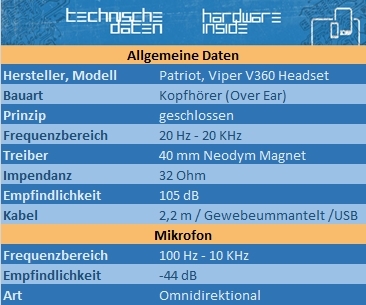

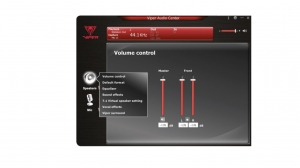
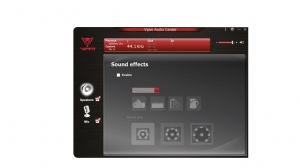
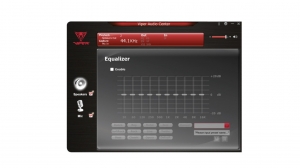
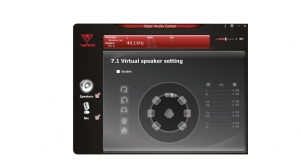



![[IMG]](https://www.hardwareinside.de/community/data/photos/l/15/15103-1489774827-e81e1e44a099e8253634b37e08be34fb.jpg)
![[IMG]](https://www.hardwareinside.de/community/data/photos/m/15/15158-1489913429-adef13453617bc26a45daaf7fa9d8416.jpg)
![[IMG]](https://www.hardwareinside.de/community/data/photos/m/15/15157-1489913428-2c3f5b02a7264cf40fd693d533359c3e.jpg)
![[IMG]](https://www.hardwareinside.de/community/data/photos/m/15/15152-1489913425-633eaeb30911e6f73e7a884f937f46bb.jpg)
![[IMG]](https://www.hardwareinside.de/community/data/photos/l/15/15156-1489913427-28eb09beee05e181394784f385e1f15a.png)
![[IMG]](https://www.hardwareinside.de/community/data/photos/m/15/15159-1489913429-bc3d5a0d581db71996e1a112b1cc570d.jpg)
![[IMG]](https://www.hardwareinside.de/community/data/photos/m/15/15146-1489913418-8981c35caaec2f8962fd99a606139548.jpg)
![[IMG]](https://www.hardwareinside.de/community/data/photos/m/15/15155-1489913426-6ef68fdb3ba6b2a3f86e7c95eb1a1ee1.jpg)
![[IMG]](https://www.hardwareinside.de/community/data/photos/m/15/15142-1489913416-9930f6724917ac480073d23f401e1fed.jpg)
![[IMG]](https://www.hardwareinside.de/community/data/photos/m/15/15143-1489913416-f0795cb275b4a05b44dd137bd6808cba.jpg)
![[IMG]](https://www.hardwareinside.de/community/data/photos/m/15/15147-1489913419-99574ca7a08ff1e5effd772bab741b00.jpg)
![[IMG]](https://www.hardwareinside.de/community/data/photos/m/15/15153-1489913425-289db31fb97b84627c37da4437069c6f.jpg)
![[IMG]](https://www.hardwareinside.de/community/data/photos/m/15/15139-1489913414-9d47b706fa245570982e1165b58e784e.jpg)
![[IMG]](https://www.hardwareinside.de/community/data/photos/l/15/15134-1489913409-97f6cdc1be0ae646510e921e1723900a.png)
![[IMG]](https://www.hardwareinside.de/community/data/photos/l/15/15151-1489913421-ed8311ea7158318f5c9712e963339a5c.png)
![[IMG]](https://www.hardwareinside.de/community/data/photos/l/15/15154-1489913426-830a27d27cab8192a1f84a630a8eb6f7.png)
![[IMG]](https://www.hardwareinside.de/community/data/photos/m/15/15135-1489913409-21561b2852be5e2f65ba24a5962d5a95.png)
![[IMG]](https://www.hardwareinside.de/community/data/photos/m/15/15136-1489913411-53c58e0aaf091f52f83c63a8f11ef0ad.png)
![[IMG]](https://www.hardwareinside.de/community/data/photos/m/15/15137-1489913412-b36ac3b6d7a732817d1aebd0147f969e.png)
![[IMG]](https://www.hardwareinside.de/community/data/photos/m/15/15138-1489913413-4523f88f87eeae3f21fb12861ec94c16.png)
![[IMG]](https://www.hardwareinside.de/community/data/photos/m/15/15149-1489913420-fad578941c952ba96a939848e861ec03.jpg)
![[IMG]](https://www.hardwareinside.de/community/data/photos/m/15/15150-1489913420-5d2ceb3d76d8772155181ae63cbf86eb.jpg)
![[IMG]](https://www.hardwareinside.de/community/data/photos/m/15/15141-1489913415-27896843019536ae4e7b0e6de3ca2377.jpg)
![[IMG]](https://www.hardwareinside.de/community/data/photos/l/15/15148-1489913419-9473237d3d5e4447e2a8e867b49b2afd.jpg)
![[IMG]](https://www.hardwareinside.de/community/data/photos/l/0/22-1405249428-4e1535b13b85e1335b6a84f768e9730a.png)

![[IMG]](https://www.hardwareinside.de/community/data/photos/l/15/15106-1489774840-79507685f4fb11844983312c814c1cab.png)
![[IMG]](https://www.hardwareinside.de/community/data/photos/m/15/15885-1490873095-b2abe3b17aa67ddfb64f87fee9cd0917.jpg)
![[IMG]](https://www.hardwareinside.de/community/data/photos/m/15/15884-1490873094-eb9fa3d4f2a59d67d77eb834662a4464.jpg)
![[IMG]](https://www.hardwareinside.de/community/data/photos/m/15/15886-1490873096-5af653cf63dacd439b91ee58b33f473c.jpg)
![[IMG]](https://www.hardwareinside.de/community/data/photos/m/15/15887-1490873097-1ec0aaa354a9059d3de4255cad4a9160.jpg)
![[IMG]](https://www.hardwareinside.de/community/data/photos/m/15/15883-1490873093-1f146ae1b4a664f13e4f10b9fe9bdba6.jpg)
![[IMG]](https://www.hardwareinside.de/community/data/photos/m/15/15903-1491041985-7d2f73e249578eceed896670ddb43929.jpg)
![[IMG]](https://www.hardwareinside.de/community/data/photos/m/15/15890-1490873100-7599124be28b0809eb1fa052311878a7.jpg)
![[IMG]](https://www.hardwareinside.de/community/data/photos/m/15/15891-1490873101-b656308c0b6d46ac44f26da8a80430a2.jpg)
![[IMG]](https://www.hardwareinside.de/community/data/photos/m/15/15881-1490873091-3707488699b8062982a1ba2d51a272b3.jpg)
![[IMG]](https://www.hardwareinside.de/community/data/photos/m/15/15888-1490873098-88a0552997f38b037f18745be75435a2.jpg)
![[IMG]](https://www.hardwareinside.de/community/data/photos/m/15/15889-1490873099-32f2fedc6d91c4095a5d939178379fd4.jpg)
![[IMG]](https://www.hardwareinside.de/community/data/photos/m/15/15882-1490873092-9d718bf14186ba95ec6a6483857f8624.jpg)
![[IMG]](https://www.hardwareinside.de/community/data/photos/m/15/15942-1491154654-cc8213760f07de40376cd0a93ab5ba2a.jpg)
![[IMG]](https://www.hardwareinside.de/community/data/photos/m/15/15943-1491157177-9593e12e6a1caa3ff5db469889de563f.jpg)
![[IMG]](https://www.hardwareinside.de/community/data/photos/m/15/15944-1491157178-c2c627824f00bf8d4068de087976c7af.jpg)
![[IMG]](https://www.hardwareinside.de/community/data/photos/m/15/15945-1491157179-99d44f2e240971dba926380aec306e2c.jpg)
![[IMG]](https://www.hardwareinside.de/community/data/photos/l/15/15946-1491157869-a9886f525ef990a60f52539c816efc2a.jpg)

![[IMG]](https://www.hardwareinside.de/community/data/photos/m/16/16227-1492442378-c48076440017fb8e66a78300ad54b5e9.jpg)
![[IMG]](https://www.hardwareinside.de/community/data/photos/m/16/16232-1492443836-3bc9bfdae4e30eaa0c44f6704ef66eaa.jpg)
![[IMG]](https://www.hardwareinside.de/community/data/photos/m/16/16235-1492443880-d37125194e375cdd4ac89ba4911dea91.jpg)
![[IMG]](https://www.hardwareinside.de/community/data/photos/m/16/16234-1492443866-ec227ca66f8e3f4e50e314702bdd3948.jpg)
![[IMG]](https://www.hardwareinside.de/community/data/photos/m/16/16233-1492443851-b4df79833f21efa5b628fbbf12649a71.jpg)
![[IMG]](https://www.hardwareinside.de/community/data/photos/m/16/16230-1492443807-feee7a1f25d864c3e4a21c751fd68fdc.jpg)
![[IMG]](https://www.hardwareinside.de/community/data/photos/m/16/16231-1492443818-8e2c088cf01863fdc7f77db16c0a8b86.jpg)
![[IMG]](https://www.hardwareinside.de/community/data/photos/m/16/16229-1492443798-d69c54ad58994caa6967227be646ceac.jpg)
![[IMG]](https://www.hardwareinside.de/community/data/photos/m/16/16228-1492443786-6e3b14a329b3c91088f7bb6ffbc9d1d9.jpg)
![[IMG]](https://www.hardwareinside.de/community/data/photos/l/16/16538-1493721865-8ab69ab781e4fcbff045c364f47704a0.jpg)


![[IMG]](https://www.hardwareinside.de/community/data/photos/l/15/15994-1491398742-a1b01f492a2a3bb11391bb5668617c6d.jpg)
![[IMG]](https://www.hardwareinside.de/community/data/photos/m/15/15982-1491398462-94aebadd5f5a1d50124b6b2f1612102a.jpg)
![[IMG]](https://www.hardwareinside.de/community/data/photos/m/15/15985-1491398464-e60fbcf5d3bfd838f203b6c72267f749.jpg)
![[IMG]](https://www.hardwareinside.de/community/data/photos/m/15/15983-1491398463-91c64840f97400a14e3a8467c900d103.jpg)
![[IMG]](https://www.hardwareinside.de/community/data/photos/m/15/15984-1491398463-c574fe0db5ec3e07d299e938ef563ccb.jpg)
![[IMG]](https://www.hardwareinside.de/community/data/photos/m/15/15986-1491398465-71289ca89c4bff752cbafbcd693782b8.jpg)
![[IMG]](https://www.hardwareinside.de/community/data/photos/m/15/15991-1491398470-348866d18ee7ac397420bf009ce98589.jpg)
![[IMG]](https://www.hardwareinside.de/community/data/photos/m/15/15995-1491403475-7744c545507fc2689059aecca35cdaff.png)
![[IMG]](https://www.hardwareinside.de/community/data/photos/l/15/15996-1491405221-b41ae4413c6abb46833e5604d63796ae.jpg) [/nextpage]
[/nextpage]![[IMG]](https://www.hardwareinside.de/community/data/photos/m/15/15988-1491398467-a938f283854d4275106fe1618431f3b5.jpg)
![[IMG]](https://www.hardwareinside.de/community/data/photos/m/15/15990-1491398469-a1073b93f655674134c28b4f4970a55c.jpg)
![[IMG]](https://www.hardwareinside.de/community/data/photos/m/16/16028-1491554512-b60a3656499bd747d73554973d057fee.jpg)
![[IMG]](https://www.hardwareinside.de/community/data/photos/m/16/16029-1491554513-d91b9a6cdfba7d52b4cd4d9d4f9b75c3.jpg)
![[IMG]](https://www.hardwareinside.de/community/data/photos/m/16/16030-1491554514-d6d1b18499d06f28cb1a1a10e2b1eecb.jpg)
![[IMG]](https://www.hardwareinside.de/community/data/photos/m/16/16033-1491568988-30ef0c73e6541df5760fcf6b4abe5666.jpg)
![[IMG]](https://www.hardwareinside.de/community/data/photos/m/16/16034-1491568989-65a16c1c364f8745f7b05b4f313df705.jpg)
![[IMG]](https://www.hardwareinside.de/community/data/photos/m/16/16037-1491570906-a641be27f9caabd4539f3fcd737e0ee5.jpg)
![[IMG]](https://www.hardwareinside.de/community/data/photos/l/16/16038-1491572151-b0e06c11a30af06cabbd64e558b4ce74.jpg)
![[IMG]](https://www.hardwareinside.de/community/data/photos/m/0/17-1405246731-81f19de8f398845fd39de8cc4d6c057b.png)

![[IMG]](https://www.hardwareinside.de/community/data/photos/l/8/8989-1465661842-9ed8c823f92472804438dd2504346db8.jpg)
![[IMG]](https://www.hardwareinside.de/community/data/photos/m/16/16427-1493321080-f74fb57f6c92a23bceedf593d99ecb13.jpg)
![[IMG]](https://www.hardwareinside.de/community/data/photos/m/16/16428-1493321083-b4ff0c4eac5200367e2f1fc3316b48a8.jpg)
![[IMG]](https://www.hardwareinside.de/community/data/photos/m/16/16429-1493321087-1883857468e1d431d715ae624c55cd86.jpg)
![[IMG]](https://www.hardwareinside.de/community/data/photos/m/16/16425-1493321076-e771f2448c018df6b1e17edebdbc27a6.jpg)
![[IMG]](https://www.hardwareinside.de/community/data/photos/m/16/16416-1493321057-f75413f8808c91eb124452061fdbef67.jpg)
![[IMG]](https://www.hardwareinside.de/community/data/photos/l/16/16616-1494084914-c7d378d550e37e8e4c902bf298bab6e2.png)
![[IMG]](https://www.hardwareinside.de/community/data/photos/m/16/16402-1493321048-634775b3149ce7de46d6d6a02808bbb1.jpg)
![[IMG]](https://www.hardwareinside.de/community/data/photos/m/16/16399-1493321046-46ae348490969206ceed82562d70351a.jpg)
![[IMG]](https://www.hardwareinside.de/community/data/photos/m/16/16398-1493321045-fa669125eb5c877a118369ffbf52fbec.jpg)
![[IMG]](https://www.hardwareinside.de/community/data/photos/m/16/16401-1493321047-a37383735ed73ed44d7e7ab9d4ac5e87.jpg)
![[IMG]](https://www.hardwareinside.de/community/data/photos/m/16/16421-1493321068-e83b0d4859b6d91cd854ff4c8b728757.jpg)
![[IMG]](https://www.hardwareinside.de/community/data/photos/m/16/16422-1493321070-9770c5ec5cb1f70a123855f8f449def9.jpg)
![[IMG]](https://www.hardwareinside.de/community/data/photos/m/16/16420-1493321066-f5af114b82e87ff1d636c86254cf7bf0.jpg)
![[IMG]](https://www.hardwareinside.de/community/data/photos/m/16/16417-1493321060-4486f08539a9f078ba13a6ff7b181280.jpg)
![[IMG]](https://www.hardwareinside.de/community/data/photos/m/16/16397-1493321044-a11b976f9601c80e586d149349926538.jpg)
![[IMG]](https://www.hardwareinside.de/community/data/photos/m/16/16418-1493321062-a3a466ff04f6cf29f9f8557588ba7b38.jpg)
![[IMG]](https://www.hardwareinside.de/community/data/photos/m/16/16419-1493321064-5c8f6a875595be7998e061eb17676163.jpg)
![[IMG]](https://www.hardwareinside.de/community/data/photos/m/16/16411-1493321054-0cb496448e93a06d078e4a6d129e13d0.jpg)
![[IMG]](https://www.hardwareinside.de/community/data/photos/m/16/16406-1493321050-105a36f096c1c9614736ca93b1772add.jpg)
![[IMG]](https://www.hardwareinside.de/community/data/photos/m/16/16405-1493321049-f1678af7879504b87feda7dbbfe58ddf.jpg)
![[IMG]](https://www.hardwareinside.de/community/data/photos/m/16/16407-1493321051-3649ad4fb1c9da3c97988be0215722c3.jpg)
![[IMG]](https://www.hardwareinside.de/community/data/photos/m/16/16409-1493321052-2032db5873e6d458c92b1c6e1a0c3e15.jpg)
![[IMG]](https://www.hardwareinside.de/community/data/photos/m/16/16410-1493321053-a26bb0afaec5de7df69c64ef539a78c4.jpg)
![[IMG]](https://www.hardwareinside.de/community/data/photos/m/16/16413-1493321055-fcdaa496fd632426a97ed21b9a1e469b.jpg)
![[IMG]](https://www.hardwareinside.de/community/data/photos/l/16/16412-1493321054-dcf3e0bcd69dcc120f9febc512170f21.jpg)

![[IMG]](https://www.hardwareinside.de/community/data/photos/l/16/16278-1492522652-310aaaed2ea7d8278a8d91e3f93f3f8a.jpg)
![[IMG]](https://www.hardwareinside.de/community/data/photos/m/16/16441-1493413423-b228557bb2e1ef5e2018f0ef7ea2533f.jpg)
![[IMG]](https://www.hardwareinside.de/community/data/photos/m/16/16442-1493413429-9337697e866afd35b908ed131a121641.jpg)
![[IMG]](https://www.hardwareinside.de/community/data/photos/m/16/16443-1493413433-7a0f273f25940d2392f9240007714a55.jpg)
![[IMG]](https://www.hardwareinside.de/community/data/photos/m/16/16444-1493413435-d94d6c11a0df3f70c9ed3de10cb8db9d.jpg)
![[IMG]](https://www.hardwareinside.de/community/data/photos/m/16/16445-1493413437-85f678f713c766ca44bc5258082e5c61.jpg)
![[IMG]](https://www.hardwareinside.de/community/data/photos/m/16/16446-1493413438-3f5a0f26a6c614a5b3fc015bc97ade3a.jpg)
![[IMG]](https://www.hardwareinside.de/community/data/photos/m/16/16448-1493413441-010961eeb5d48277096fe908e30a290c.jpg)
![[IMG]](https://www.hardwareinside.de/community/data/photos/m/16/16447-1493413440-f32afc61054ea784dfd6a88bd1267149.jpg)
![[IMG]](https://www.hardwareinside.de/community/data/photos/m/16/16449-1493413446-48a4e45e77842ea19c387db3221195ac.jpg)
![[IMG]](https://www.hardwareinside.de/community/data/photos/m/16/16450-1493413449-506caec8e072a6439443e944a754557d.jpg)
![[IMG]](https://www.hardwareinside.de/community/data/photos/m/16/16451-1493413450-a330cf2bbd504370c8059869d3a3139d.jpg)
![[IMG]](https://www.hardwareinside.de/community/data/photos/m/16/16452-1493413451-354cd6f633a370cb82fb071ce5cadaec.jpg)
![[IMG]](https://www.hardwareinside.de/community/data/photos/m/16/16453-1493413453-847dce558b7759ea2d2dd17ca5eef1fe.jpg)
![[IMG]](https://www.hardwareinside.de/community/data/photos/m/16/16454-1493413457-d8161102289cba28a8487b0ca97ed852.jpg)
![[IMG]](https://www.hardwareinside.de/community/data/photos/m/16/16458-1493413467-5ef6dc13ad1c5aa19837a9532d5f0788.jpg)
![[IMG]](https://www.hardwareinside.de/community/data/photos/m/16/16459-1493413469-a0cdf2bf505b203ef747b95b2a9294b2.jpg)
![[IMG]](https://www.hardwareinside.de/community/data/photos/l/16/16455-1493413459-99101e344df2e01354deebc4c5df6de3.png)
![[IMG]](https://www.hardwareinside.de/community/data/photos/m/16/16456-1493413461-a0320c2b875e5fe6ba0948e3b345c632.jpg)
![[IMG]](https://www.hardwareinside.de/community/data/photos/m/16/16457-1493413465-03a99c9c1070ec2ff853bbec19c0fce0.jpg)
![[IMG]](https://www.hardwareinside.de/community/data/photos/m/16/16473-1493575753-8f19ab348211293b6850b8a895b085d3.jpg)
![[IMG]](https://www.hardwareinside.de/community/data/photos/m/16/16472-1493575749-15941e026f458040eaa12feee1127398.jpg)